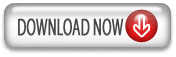က်ြန္ေတာ္တို႔ေတြ ဒီတစ္ခါ Avatar မ်က္ႏွာပံုေလးတစ္ခုဖန္တီးရေအာင္။ ဘယ္လိုအဆင့္ဆင့္လုပ္
သြားလဲဆိုတာေအာက္မွာပံုေလးေတြနဲ႔ အေသးစိတ္ရွင္းျပထားပါတယ္။ စိတ္၀င္စားသူငယ္ခ်င္းတို႕
က်ြန္ေတာ္နဲ႔အတူလိုက္လုပ္ၾကည့္ရေအာင္...ပံုေတြကိုမျမင္ရရင္ ပံုေပၚကလစ္ျပီးၾကည့္ပါ။
ပံု 1 ။။ပထမဆံုးကိုယ္ျပဳလုပ္မဲ့ ပံုတစ္ပံုကိုအရင္ယူလိုက္ပါ။ျပီးရင္ နံပါတ္ ၁ ျပထားတဲ့အတိုင္း
Background ပံုေပၚ ညာကလစ္ႏွိပ္ျပီး ေပၚလာတဲ့အကြက္ကေန Duplicate Layer ကိုႏွိပ္လိုက္ပါ။
ဆိုလိုခ်င္တာကေတာ့ ေလယာအသစ္တစ္ခုယူလိုက္တာပါပဲ။ ျပီးရင္ နံပါတ္ ၂ ျပထားတဲ့အတိုင္း
Filter ကေန နံပါတ္ ၃ ျပထားတဲ့အတိုင္း Liquify ကိုႏွိပ္လိုက္ပါ။
ပံု 2 ။။ ေပၚလာတဲ့ေဘာက္ကေန နံပါတ္တပ္ဖို႔ေမ့သြားတယ္ဗ်ာ sorry ပါေနာ္။ ဘယ္ဘက္က
Bloat tool ေလးကိုအရင္ယူလိုက္ပါ။ ျပီးရင္ညာဘက္မွာ တန္ဖိုးေတြကို 51 . 50 .100 . 80
ေလာက္ထားလိုက္ပါ။
ပံု 3 ။။ မ်က္လံုးေတြ ၊ ႏွာေခါင္းေတြကို ပံုထဲကအတိုင္း ေမာက္နဲ႔ဖိျပီး လိုက္ဆြဲလိုက္ပါ။
အဆင္ေျပေလာက္ျပီဆိုရင္ အိုေကႏွိပ္လိုက္ပါ။
ပံု 4 ။။ ပံုကိုကာလာခ်ိန္ဖို႔အတြက္ က်ြန္ေတာ္တို႔ Image ကေန Adjustment ျပီး၇င္ဒီဘက္က
Hue/Saturation ကိုႏွိပ္လိုက္ပါ။ က်လာတဲ့ေဘာက္ကေန +180 ၊ -18 ၊ -3 ေလာက္ထားလိုက္ပါ။
ပံု 5 ။။ ကာလာရျပီဆိုေတာ့ ႏႈတ္ခမ္းေတြကိုေဆးခ်ယ္ဖို႔ နံပါတ္ ၁ ျပထားတဲ့ Brush tool ကို
ယူလိုက္ပါ။ နံပါတ္ ၂ ျပထားတဲ့ ကာလာေဘာက္ကေန အေရာင္ေဖ်ာ့ေဖ်ာ့ေလးတစ္ခုယူလိုက္ပါ။
ျပီးရင္နႈတ္ခမ္း နဲ႔ ႏွာေခါင္းအဖ်ားေလးမွာ ေဆးခ်ယ္ပါမယ္။
ပံု 6 ။။ ဒါကေတာ့ခ်ယ္လို႔ျပီးပါျပီ။
ပံု 7 ။။ ျပီးရင္ က်ြန္ေတာ္တို႔ Image ကေန Adjustment ျပီး၇င္ဒီဘက္က Levels ကိုယူပါမယ္။
ပံု 8 ။။ က်လာတဲ့ေဘာက္ကေန 17 ၊ 0.98 ၊ 251 ေလာက္ထားလိုက္ပါမယ္။ OK
ပံု 9 ။။ ဒီအဆင့္မွာေတာ့ က်ြန္ေတာ္တို႕ၾကိဳတင္ရွာထားတဲ့ avatar ပံုထဲကေနသူ႔ရဲ႕မ်က္စိကို
ယူပါမယ္။ဒီပံုကိုလည္းေအာက္ကေဒါင္းေလာ့စ္ဖိုင္ထဲမွာထည့္ေပးထားပါတယ္။
နံပါတ္ ၁ ျပထားတဲ့အတိုင္း Lasso tool ကိုယူလိုက္ပါ။ ျပီးရင္ နံပါတ္ ၂ ျပထားတဲ့အတိုင္း
မ်က္လံုးေလးကို ၀ိုက္ျပီးယူလိုက္ပါ။ ျပီးရင္ Ctrl + C ႏွိပ္ျပီး copy ယူလိုက္ပါမယ္။
က်ြန္ေတာ္တို႕ ျပဳလုပ္ဆဲမ်က္ႏွာေပၚမွာ Ctrl+V ႏွိပ္ျပီး paste လုပ္ပါမယ္။
ပံု 10 ။။ ဒီလိုေလးျဖစ္လာပါမယ္။ ဒီလိုပဲေနာက္ထပ္တစ္ခါထပ္လုပ္လိုက္ပါ။ တစ္လံုးတည္းဆိုေတာ့
ၾကည့္မေကာင္းပါဘူး။
ပံု 11 ။။ မ်က္လံုးေတြျပီးသြားရင္ ခုနကအတိုင္းပဲ နားရြက္ေလးေတြထပ္ယူပါမယ္။
ပံု 12 ။။ နားရြက္ျဖတ္လို႔ေဘးနားကအပိုပါလာတာေလးေတြကို Eraser tool ေလးနဲ႔အနားေတြကို
ညီေအာင္ေသခ်ာလိုက္ျဖတ္ေပးလိုက္ပါ။
ပံု 13။။ ေနာက္ထပ္တစ္ရြက္ျဖတ္တဲ႔အခါမွာ သူ႔ကိုေျပာင္းျပန္လွန္ဖို႔အတြက္ နားရြက္ကိုအၾကီး
အေသး ခ်ိန္ျပီးသြားရင္ နားရြက္ေပၚေမာက္စ္တင္ျပီး ညာဘက္ကလစ္လိုက္ပါ။ေပၚလာတဲ့အကြက္ကေန
နံပါတ္ ၂ ျပထားတဲ့အတိုင္း Distort ကိုယူလိုက္ပါ။
ပံု 14 ။။ အိုေခ...အၾကီးအေသးကေတာ့ညီေအာင္ခ်ိန္ေပးပါေနာ္။ ေတာ္ၾကာ avatar ၾကီး
နားမညီပဲျဖစ္ေနမွာစိုးလို႔ပါ။
ပံု 15 ။။ ဒီအဆင့္မွာကေတာ့ မ်က္ႏွာေပၚမွာ Avater လိုမ်ိဳးေဆးခ်ယ္ဖို႔အလြယ္ကူဆံုးျဖစ္တဲ့
ၾကိဳတင္ယူထားတဲ့ ဒီပံုေလးကို Move tool ေလးနဲ႔ဆြဲထည့္လိုက္ပါ။ ဒီပံုေလးကိုလည္း
ေအာက္ကေဒါင္းေလာ့စ္ဖိုင္ထဲမွာထည့္ေပးထားပါတယ္။
ပံု 16 ။။ ပံုေလးကိုယူျပီးသြားရင္ မ်က္ႏွာေပၚကိုအုပ္လိုက္ပါ။ျပီးရင္ ေဘးနားကပိုေနတဲ့ဟာေတြကို
Eraser tool ေလးနဲ႔လိုက္ျပီးဖ်တ္လိုက္ပါ။
ပံု 17 ။။ က်ြန္ေတာ္တို႕ နံပါတ္ ၁ ျပထားတဲ့အတိုင္း ပံုရဲ႕ Opacity ကို25ေလာက္ထားလိုက္မယ္ဗ်ာ။
ဖ်တ္ရတာပိုျပီးလြယ္ကူသြားမယ္။ ျပီးရင္ဒီအတိုင္းပဲ ခ်ိန္ထားလိုက္ပါ။27ေလာက္ေပါ့။
ပံု 18 ။။ ကဲဒါကေတာ့ ေနာက္ဆံုးအဆင့္ေပါ့ေနာ္ ။ မ်က္ႏွာေပၚမွာအစက္ေလးေတြလုပ္ခ်င္ရင္ေတာ့
Eraser tool ေလးတဲ့ အ၀ိုင္းကိုေသးေသးေလးလုပ္ျပီး လိုက္ႏွိပ္လိုက္ေပါ့အစက္ျဖစ္သြားေရာ.....
ဒါေလးကို PDF ဖိုင္အျဖစ္လိုခ်င္ရင္ေအာက္မွာေဒါင္းလိုက္ပါ။
သြားလဲဆိုတာေအာက္မွာပံုေလးေတြနဲ႔ အေသးစိတ္ရွင္းျပထားပါတယ္။ စိတ္၀င္စားသူငယ္ခ်င္းတို႕
က်ြန္ေတာ္နဲ႔အတူလိုက္လုပ္ၾကည့္ရေအာင္...ပံုေတြကိုမျမင္ရရင္ ပံုေပၚကလစ္ျပီးၾကည့္ပါ။
ပံု 1 ။။ပထမဆံုးကိုယ္ျပဳလုပ္မဲ့ ပံုတစ္ပံုကိုအရင္ယူလိုက္ပါ။ျပီးရင္ နံပါတ္ ၁ ျပထားတဲ့အတိုင္း
Background ပံုေပၚ ညာကလစ္ႏွိပ္ျပီး ေပၚလာတဲ့အကြက္ကေန Duplicate Layer ကိုႏွိပ္လိုက္ပါ။
ဆိုလိုခ်င္တာကေတာ့ ေလယာအသစ္တစ္ခုယူလိုက္တာပါပဲ။ ျပီးရင္ နံပါတ္ ၂ ျပထားတဲ့အတိုင္း
Filter ကေန နံပါတ္ ၃ ျပထားတဲ့အတိုင္း Liquify ကိုႏွိပ္လိုက္ပါ။
ပံု 2 ။။ ေပၚလာတဲ့ေဘာက္ကေန နံပါတ္တပ္ဖို႔ေမ့သြားတယ္ဗ်ာ sorry ပါေနာ္။ ဘယ္ဘက္က
Bloat tool ေလးကိုအရင္ယူလိုက္ပါ။ ျပီးရင္ညာဘက္မွာ တန္ဖိုးေတြကို 51 . 50 .100 . 80
ေလာက္ထားလိုက္ပါ။
ပံု 3 ။။ မ်က္လံုးေတြ ၊ ႏွာေခါင္းေတြကို ပံုထဲကအတိုင္း ေမာက္နဲ႔ဖိျပီး လိုက္ဆြဲလိုက္ပါ။
အဆင္ေျပေလာက္ျပီဆိုရင္ အိုေကႏွိပ္လိုက္ပါ။
ပံု 4 ။။ ပံုကိုကာလာခ်ိန္ဖို႔အတြက္ က်ြန္ေတာ္တို႔ Image ကေန Adjustment ျပီး၇င္ဒီဘက္က
Hue/Saturation ကိုႏွိပ္လိုက္ပါ။ က်လာတဲ့ေဘာက္ကေန +180 ၊ -18 ၊ -3 ေလာက္ထားလိုက္ပါ။
ပံု 5 ။။ ကာလာရျပီဆိုေတာ့ ႏႈတ္ခမ္းေတြကိုေဆးခ်ယ္ဖို႔ နံပါတ္ ၁ ျပထားတဲ့ Brush tool ကို
ယူလိုက္ပါ။ နံပါတ္ ၂ ျပထားတဲ့ ကာလာေဘာက္ကေန အေရာင္ေဖ်ာ့ေဖ်ာ့ေလးတစ္ခုယူလိုက္ပါ။
ျပီးရင္နႈတ္ခမ္း နဲ႔ ႏွာေခါင္းအဖ်ားေလးမွာ ေဆးခ်ယ္ပါမယ္။
ပံု 6 ။။ ဒါကေတာ့ခ်ယ္လို႔ျပီးပါျပီ။
ပံု 7 ။။ ျပီးရင္ က်ြန္ေတာ္တို႔ Image ကေန Adjustment ျပီး၇င္ဒီဘက္က Levels ကိုယူပါမယ္။
ပံု 8 ။။ က်လာတဲ့ေဘာက္ကေန 17 ၊ 0.98 ၊ 251 ေလာက္ထားလိုက္ပါမယ္။ OK
ပံု 9 ။။ ဒီအဆင့္မွာေတာ့ က်ြန္ေတာ္တို႕ၾကိဳတင္ရွာထားတဲ့ avatar ပံုထဲကေနသူ႔ရဲ႕မ်က္စိကို
ယူပါမယ္။ဒီပံုကိုလည္းေအာက္ကေဒါင္းေလာ့စ္ဖိုင္ထဲမွာထည့္ေပးထားပါတယ္။
နံပါတ္ ၁ ျပထားတဲ့အတိုင္း Lasso tool ကိုယူလိုက္ပါ။ ျပီးရင္ နံပါတ္ ၂ ျပထားတဲ့အတိုင္း
မ်က္လံုးေလးကို ၀ိုက္ျပီးယူလိုက္ပါ။ ျပီးရင္ Ctrl + C ႏွိပ္ျပီး copy ယူလိုက္ပါမယ္။
က်ြန္ေတာ္တို႕ ျပဳလုပ္ဆဲမ်က္ႏွာေပၚမွာ Ctrl+V ႏွိပ္ျပီး paste လုပ္ပါမယ္။
ပံု 10 ။။ ဒီလိုေလးျဖစ္လာပါမယ္။ ဒီလိုပဲေနာက္ထပ္တစ္ခါထပ္လုပ္လိုက္ပါ။ တစ္လံုးတည္းဆိုေတာ့
ၾကည့္မေကာင္းပါဘူး။
ပံု 11 ။။ မ်က္လံုးေတြျပီးသြားရင္ ခုနကအတိုင္းပဲ နားရြက္ေလးေတြထပ္ယူပါမယ္။
ပံု 12 ။။ နားရြက္ျဖတ္လို႔ေဘးနားကအပိုပါလာတာေလးေတြကို Eraser tool ေလးနဲ႔အနားေတြကို
ညီေအာင္ေသခ်ာလိုက္ျဖတ္ေပးလိုက္ပါ။
ပံု 13။။ ေနာက္ထပ္တစ္ရြက္ျဖတ္တဲ႔အခါမွာ သူ႔ကိုေျပာင္းျပန္လွန္ဖို႔အတြက္ နားရြက္ကိုအၾကီး
အေသး ခ်ိန္ျပီးသြားရင္ နားရြက္ေပၚေမာက္စ္တင္ျပီး ညာဘက္ကလစ္လိုက္ပါ။ေပၚလာတဲ့အကြက္ကေန
နံပါတ္ ၂ ျပထားတဲ့အတိုင္း Distort ကိုယူလိုက္ပါ။
ပံု 14 ။။ အိုေခ...အၾကီးအေသးကေတာ့ညီေအာင္ခ်ိန္ေပးပါေနာ္။ ေတာ္ၾကာ avatar ၾကီး
နားမညီပဲျဖစ္ေနမွာစိုးလို႔ပါ။
ပံု 15 ။။ ဒီအဆင့္မွာကေတာ့ မ်က္ႏွာေပၚမွာ Avater လိုမ်ိဳးေဆးခ်ယ္ဖို႔အလြယ္ကူဆံုးျဖစ္တဲ့
ၾကိဳတင္ယူထားတဲ့ ဒီပံုေလးကို Move tool ေလးနဲ႔ဆြဲထည့္လိုက္ပါ။ ဒီပံုေလးကိုလည္း
ေအာက္ကေဒါင္းေလာ့စ္ဖိုင္ထဲမွာထည့္ေပးထားပါတယ္။
ပံု 16 ။။ ပံုေလးကိုယူျပီးသြားရင္ မ်က္ႏွာေပၚကိုအုပ္လိုက္ပါ။ျပီးရင္ ေဘးနားကပိုေနတဲ့ဟာေတြကို
Eraser tool ေလးနဲ႔လိုက္ျပီးဖ်တ္လိုက္ပါ။
ပံု 17 ။။ က်ြန္ေတာ္တို႕ နံပါတ္ ၁ ျပထားတဲ့အတိုင္း ပံုရဲ႕ Opacity ကို25ေလာက္ထားလိုက္မယ္ဗ်ာ။
ဖ်တ္ရတာပိုျပီးလြယ္ကူသြားမယ္။ ျပီးရင္ဒီအတိုင္းပဲ ခ်ိန္ထားလိုက္ပါ။27ေလာက္ေပါ့။
ပံု 18 ။။ ကဲဒါကေတာ့ ေနာက္ဆံုးအဆင့္ေပါ့ေနာ္ ။ မ်က္ႏွာေပၚမွာအစက္ေလးေတြလုပ္ခ်င္ရင္ေတာ့
Eraser tool ေလးတဲ့ အ၀ိုင္းကိုေသးေသးေလးလုပ္ျပီး လိုက္ႏွိပ္လိုက္ေပါ့အစက္ျဖစ္သြားေရာ.....
ဒါေလးကို PDF ဖိုင္အျဖစ္လိုခ်င္ရင္ေအာက္မွာေဒါင္းလိုက္ပါ။
နည္းပညာျမိဳ႕ေတာ္
ေဘးမွာရွိတဲ႕ ေၾကာ္ျငာတစ္ခုကို တစ္ရက္ကို တစ္ခ်က္ေလးႏွိပ္ေပးရံုနဲ႕ ကၽြန္ေတာ့္အတြက္ အမ်ားၾကီးအေထာက္အကူျဖစ္ေစပါတယ္ဗ်ာ။
ေက်းဇူးအထူးတင္ရွိပါတယ္ဗ်ာ။
ေက်းဇူးအထူးတင္ရွိပါတယ္ဗ်ာ။
** Step-2. "5sec". ေလာက္ေစာင္႕ေပးပါ။
** Step-3. " << SKIP AD >> ".ကိုႏွိပ္ေပးပါ။
** Step-4. Download Link က်လာပါလိမ္႕မယ္။
** အဆင္ေျပပါေစဗ်ာ။